В этом уроке мы покажем вам, как разблокировать загрузчик на любом устройстве Motorola. Устройства Motorola являются одними из первых пользователей Android. На начальных этапах у него были одни из лучших устройств своего поколения, после чего он пошел по несколько нисходящей спирали. Затем с запуском серии Moto G все изменилось к лучшему. Пока у него не было партнерства с Google, он без тени сомнения был среди брендов смартфонов. Но после партнерства с Lenovo все изменилось.
Однако в течение последних нескольких лет мы снова наблюдаем подъем Motorola. После перезагрузки своей серии с бюджетной серией Android One ему снова удалось привлечь внимание масс. Кроме того, мы также видим довольно много пользовательских разработок в этих устройствах Moto. От прошивки кастомного рекавери до рутирования устройства с TWRP или без TWRP — возможностей предостаточно. Кроме того, есть множество пользовательских ПЗУ и ПЗУ GSI, которые вы можете попробовать.
Но чтобы выполнить любую из вышеупомянутых настроек, вам придется разблокировать загрузчик вашего устройства Motorola. И в этом руководстве мы поможем вам сделать это. Имейте в виду, что, в отличие от других OEM-производителей, вам придется выполнить некоторые дополнительные шаги для процесса разблокировки. Но не волнуйтесь. Мы упростили весь процесс и подробно объяснили все вместе со всеми необходимыми скриншотами. Имея это в виду, вот полный набор инструкций по разблокировке загрузчика на любом устройстве Motorola.
РУКОВОДСТВО ПО TWRP
Программы для Windows, мобильные приложения, игры – ВСЁ БЕСПЛАТНО, в нашем закрытом телеграмм канале – Подписывайтесь:)
Как разблокировать загрузчик на любом устройстве Motorola
Прежде чем мы перечислим шаги инструкции, есть несколько требований, которым должно соответствовать ваше устройство. Пожалуйста, ознакомьтесь с ними, прежде чем перейти к шагам разблокировки.
Предпосылки
- Создайте полную резервную копию устройства. Это связано с тем, что позже в этом руководстве нам придется отформатировать раздел данных.
- Включите отладку по USB, а также разблокировку OEM. Первый понадобится для выполнения команд ADB, а второй позволит разблокировать загрузчик. Так зачем нам нужно выполнять команды ADB? Ну, это будет использоваться только для загрузки вашего устройства в режим быстрой загрузки.

- Поэтому, чтобы включить отладку по USB и разблокировку OEM, перейдите в «Настройки»> «О телефоне»> нажмите на номер сборки 7 раз> вернитесь в «Настройки»> «Система»> «Дополнительно»> «Параметры разработчика»> включите переключатель «Отладка по USB» и «Разблокировка OEM».

- Кроме того, загрузите и установите Android SDK Platform Tools. Это предоставит нам необходимые двоичные файлы ADB и Fastboot.
Это все необходимые требования. Теперь вы можете приступить к действиям по разблокировке загрузчика на устройствах Motorola.
Волшебные гиды
Действия по разблокировке загрузчика на устройствах Motorola
- Подключите ваше устройство к ПК через USB-кабель. Убедитесь, что отладка по USB и разблокировка OEM включены.
- Затем перейдите в папку platform-tools на вашем ПК, введите CMD в адресной строке и нажмите Enter. Это запустит командную строку.

- Введите следующую команду в окне CMD, чтобы загрузить устройство в режиме быстрой загрузки: adb reboot bootloader

- Теперь выполните следующую команду: fastboot oem get_unlock_data
- Это даст вам строку команд, что-то вроде того, мы совместно ниже (Загрузчик) 0A40040192024205 # 4C4D3556313230 (Загрузчик) +30373731363031303332323239 # BD00 (Загрузчик) 8A672BA4746C2CE02328A2AC0C39F95 (Загрузчик) 1A3E5 # 1F53280002000000000000000 (Загрузчик) 0000000
- Теперь вам нужно скопировать этот код сверху и удалить оттуда ключевое слово (загрузчик). Вы можете скопировать и вставить код в Блокнот, а затем внести изменения. Кроме того, также убедитесь, что нигде нет пробелов. Например, указанная выше команда будет изменена следующим образом:
- Перейти к Страница разблокировки загрузчика Motorola, прокрутите вниз и нажмите кнопку «Далее». Затем войдите в свою учетную запись Google.
- Теперь отправляйтесь в эта страница, прокрутите до шестого пункта и вставьте указанную выше команду в отведенное место. Затем нажмите «Можно ли разблокировать мое устройство».

- Затем прокрутите немного вниз и примите условия.
- Затем нажмите кнопку «Запросить ключ разблокировки».

- Затем вы получите ключ разблокировки на свой адрес электронной почты, который вы ранее предоставили. Скопируйте этот код.

- Теперь вернитесь в окно командной строки, которое вы открыли в папке platform-tools, и введите следующий код: fastboot oem unlock
- Замените
ключом, который вы получили по электронной почте. - На этом этапе вы «можете» получить подтверждающее сообщение на своем устройстве, использовать клавишу громкости, чтобы выбрать вариант разблокировки загрузчика, а затем нажать клавишу питания, чтобы подтвердить свое решение.
- Теперь ваше устройство должно загрузиться в ОС Android. Если это не происходит автоматически, вы можете использовать следующую команду fastboot: перезагрузка fastboot
Когда устройство загрузится в первый раз, вы увидите сообщение о разблокированном загрузчике. Не волнуйтесь, это совершенно нормально. Кроме того, первая загрузка может занять некоторое время, опять же, не о чем беспокоиться. После загрузки вы можете настроить его, войдя в свою учетную запись Google. Кроме того, если у вас есть какие-либо другие проблемы, сообщите нам об этом в разделе комментариев ниже.
Советы и рекомендации по Android

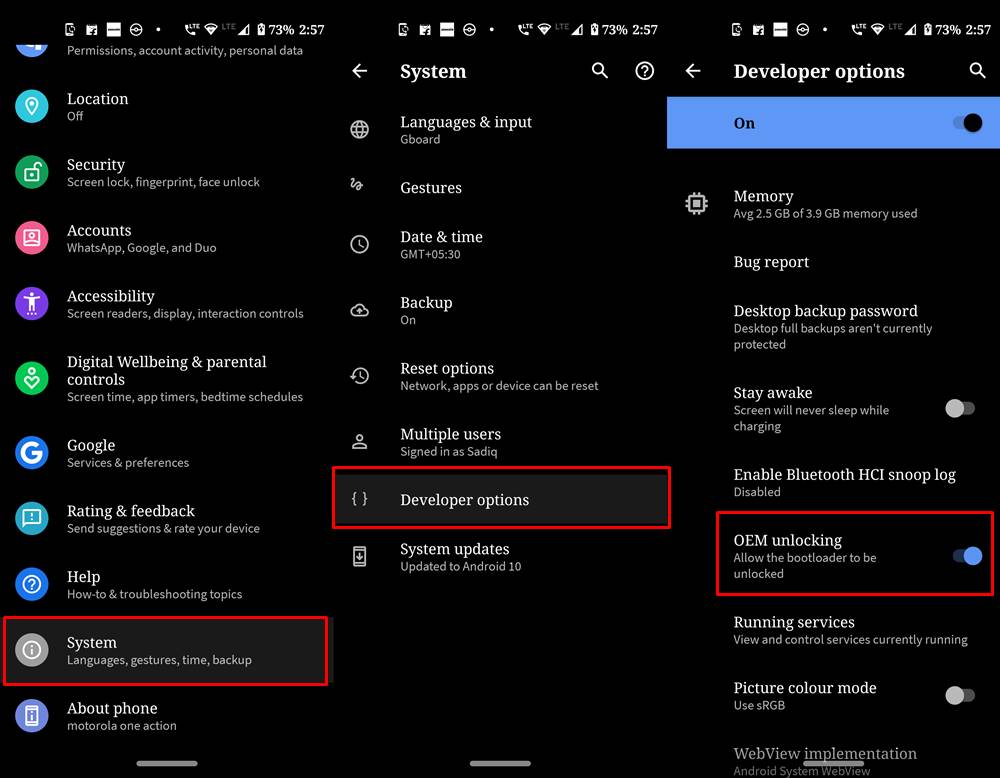

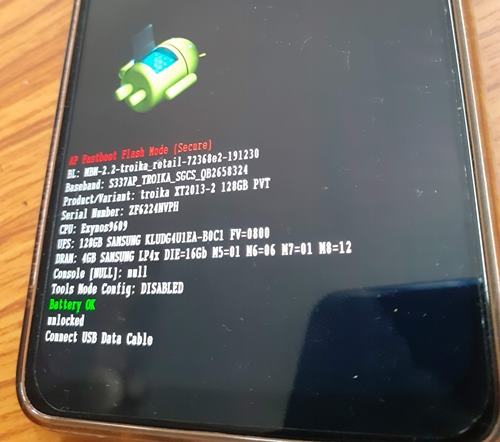



Добавить комментарий
Для отправки комментария вам необходимо авторизоваться.